Jednoduchý a rýchly sprievodca rootovaním systému Android

Po rootnutí telefónu s Androidom máte plný prístup k systému a môžete spúšťať mnoho typov aplikácií, ktoré vyžadujú root prístup.
Ak radi hráte hry, potom je Google Play Pass službou, ktorú určite chcete vyskúšať. Podobá sa na Apple Arcade, no má oproti nemu aj svoje výhody. Google Play Pass je tiež dostupný vo viacerých krajinách, ako bol pri prvom spustení.
Poskytuje vám tiež možnosť využiť bezplatnú skúšobnú verziu predtým, ako budete musieť zaplatiť mesačný poplatok. Ak nie ste spokojní so službou, nemusíte absolvovať celý proces vrátenia peňazí. Pozrime sa, čo ešte táto služba ponúka.
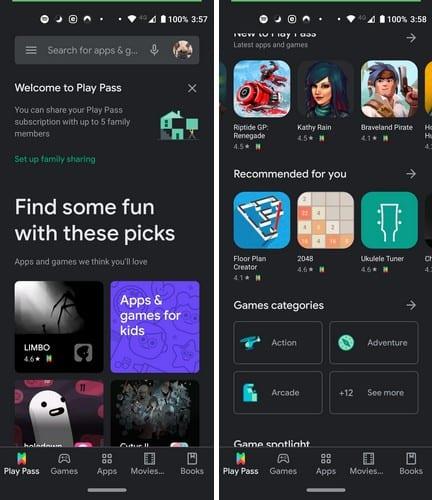
Google Play Pass ponúka svojim predplatiteľom množstvo už existujúcich prominentných hier pre Android. Tieto hry môžete získať zadarmo, ak sa stanete predplatiteľom; ak nie, potom by ste si museli aplikáciu kúpiť. Tiež neexistujú žiadne nákupy v aplikácii, pretože to všetko je odomknuté ako predplatiteľ.
Ak chcete službu vyskúšať, otvorte Google Play a klepnite na ponuku riadkov a potom na možnosť Play Pass . Môžete si vybrať medzi mesačným alebo ročným hraním. Po overení platby môžete začať. Ak túto možnosť nevidíte, znamená to, že služba zatiaľ nie je vo vašej krajine dostupná. Nezabudnite z času na čas skontrolovať.
Služba má viac ako 500 aplikácií, ktoré si môžete užiť bez toho, aby ste si museli kupovať každú hru, ktorú chcete hrať, pretože všetky dostupné hry sú zahrnuté vo vašom predplatnom. Zoznam hier je obrovský, ale aby ste mali predstavu o hrách, ku ktorým máte prístup, niektoré z hier/iných aplikácií, ktoré môžete hrať, zahŕňajú:
Zoznam pokračuje ďalej a ďalej. Žiadna z aplikácií, s ktorými hráte, nemá reklamy. Ak chcete vidieť všetko, Play Pass musí ponúknuť klepnutie na ikonu lístka do kina vľavo dole, keď sa stanete predplatiteľom.
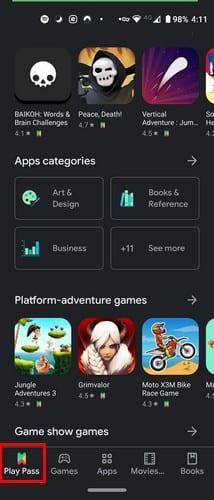
Budete vedieť, že máte úplný prístup k aplikácii, pretože uvidíte, že táto aplikácia je zahrnutá vo vašom predplatnom Play Pass.
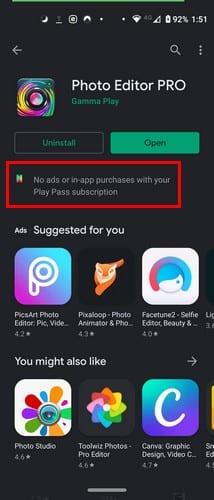
Google Play Pass je k dispozícii v:
Svoje predplatné môžete zdieľať až s piatimi členmi rodiny. Máte možnosť platiť 5 USD mesačne alebo 30 USD ročne s 50 % úsporou v porovnaní s mesačným predplatným. Google Play Pass ponúka jednomesačnú bezplatnú skúšobnú verziu a sedem dní pred koncom bezplatnej skúšobnej verzie odošle pripomenutie o zrušení.
Keď sa prvýkrát prihlásite na odber Google Pass, možnosť zdieľať svoje predplatné s členmi rodiny je v hornej časti. Po chvíli však už výber nemusí byť viditeľný. Ak chcete zdieľať svoje predplatné, klepnite na riadky ponuky a klepnite na kartu Rodina v hornej časti (na zobrazenie karty Rodina budete musieť karty posunúť mierne doľava).
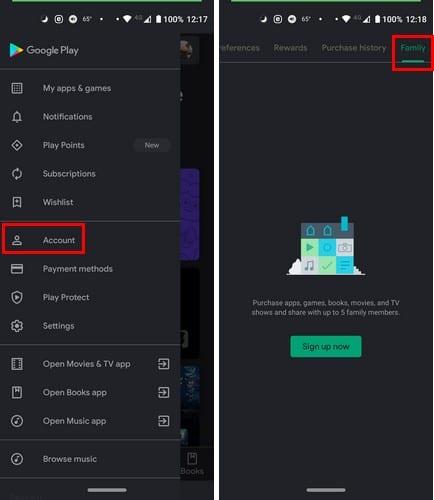
Ak už rodinnú skupinu spravujete, budete musieť prejsť na hlavnú stránku a prejsť do Nastavenia. Pozvánky je možné prijať e-mailom alebo SMS. Ak nespravujete skupinu, zobrazí sa výzva na pridanie spôsobu platby. Nezabúdajte, že mesiac vám nebudeme účtovať žiadne poplatky, ale nezabudnite prejsť do časti Predplatné a zrušiť ich skôr, ako vám bude účtovaný poplatok.
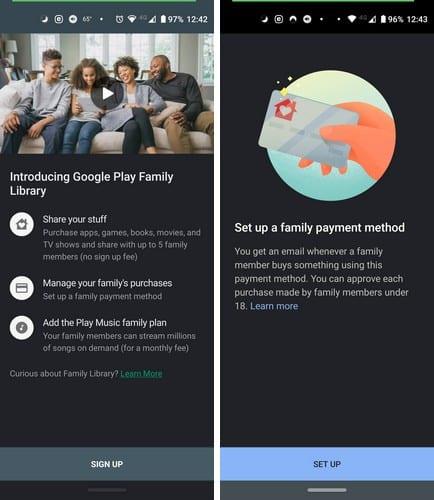
Ak Google Play Pass nie je to, čo hľadáte, musíte si ho pred zrušením aspoň celý mesiac vyskúšať. Čo si myslíte o Play Pass?
Po rootnutí telefónu s Androidom máte plný prístup k systému a môžete spúšťať mnoho typov aplikácií, ktoré vyžadujú root prístup.
Tlačidlá na vašom telefóne s Androidom neslúžia len na nastavenie hlasitosti alebo prebudenie obrazovky. S niekoľkými jednoduchými úpravami sa môžu stať skratkami na rýchle fotografovanie, preskakovanie skladieb, spúšťanie aplikácií alebo dokonca aktiváciu núdzových funkcií.
Ak ste si nechali notebook v práci a musíte poslať šéfovi urgentnú správu, čo by ste mali urobiť? Použite svoj smartfón. Ešte sofistikovanejšie je premeniť telefón na počítač, aby ste mohli jednoduchšie vykonávať viac úloh naraz.
Android 16 má widgety uzamknutej obrazovky, ktoré vám umožňujú meniť uzamknutú obrazovku podľa vašich predstáv, vďaka čomu je uzamknutá obrazovka oveľa užitočnejšia.
Režim Obraz v obraze v systéme Android vám pomôže zmenšiť video a pozerať ho v režime obraz v obraze, pričom video si môžete pozrieť v inom rozhraní, aby ste mohli robiť iné veci.
Úprava videí v systéme Android bude jednoduchá vďaka najlepším aplikáciám a softvéru na úpravu videa, ktoré uvádzame v tomto článku. Uistite sa, že budete mať krásne, magické a elegantné fotografie, ktoré môžete zdieľať s priateľmi na Facebooku alebo Instagrame.
Android Debug Bridge (ADB) je výkonný a všestranný nástroj, ktorý vám umožňuje robiť veľa vecí, ako je vyhľadávanie protokolov, inštalácia a odinštalovanie aplikácií, prenos súborov, rootovanie a flashovanie vlastných ROM, vytváranie záloh zariadení.
S aplikáciami s automatickým klikaním. Pri hraní hier, používaní aplikácií alebo úloh dostupných na zariadení nebudete musieť robiť veľa.
Aj keď neexistuje žiadne zázračné riešenie, malé zmeny v spôsobe nabíjania, používania a skladovania zariadenia môžu výrazne spomaliť opotrebovanie batérie.
Telefón, ktorý si momentálne veľa ľudí obľúbi, je OnePlus 13, pretože okrem vynikajúceho hardvéru disponuje aj funkciou, ktorá existuje už desaťročia: infračerveným senzorom (IR Blaster).







